简介: 本节教程讲解的是用CDR制作工作证的案例,欢迎大家学习。
效果图 如下:
具体的制作步骤如下:
1、打开coreldrawX7软件,创建矩形70mm*100mm
2、把背景锁定,选择左边工具栏 从上数第五个'手绘工具'里面的'点线'工具和'圆形工具' 画出如图:
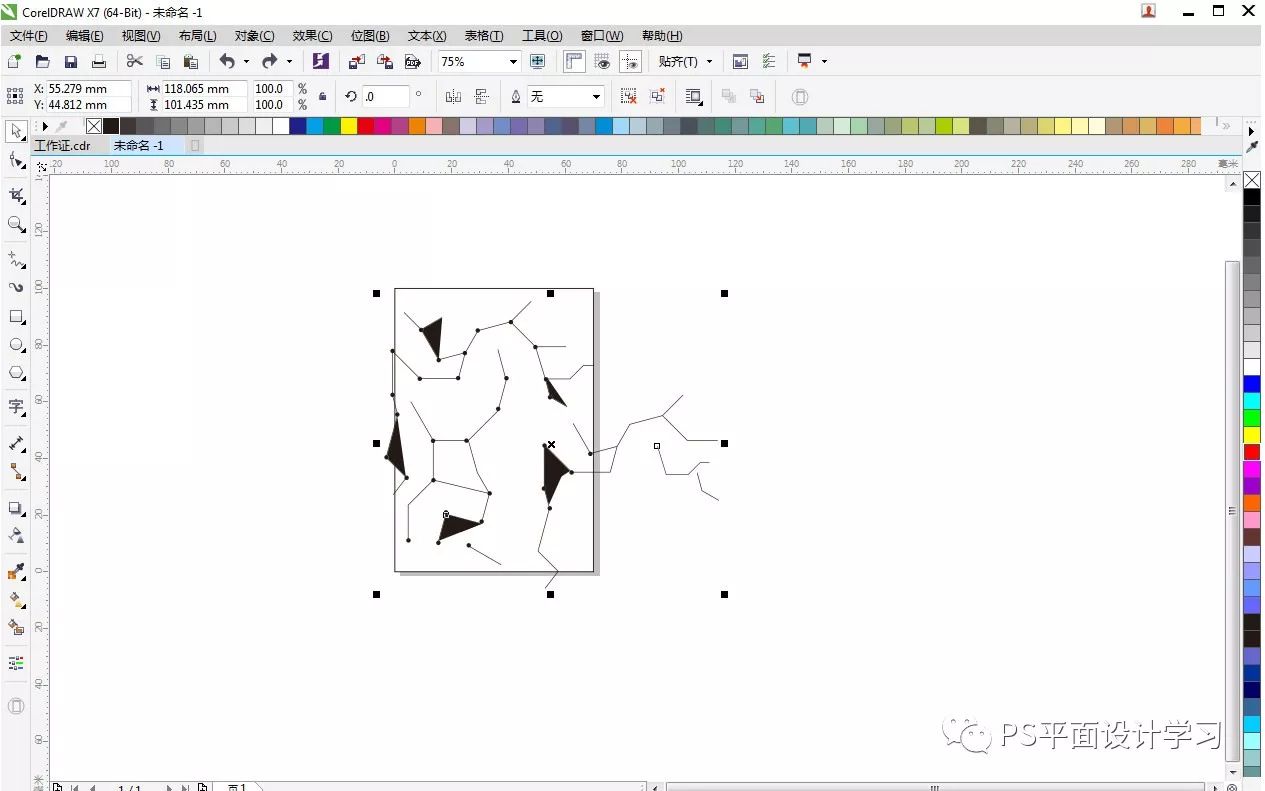
3、然后填充颜色线条颜色模式CMYK:35 0 0 0 圆颜色模式:62 0 0 0 矩形为:22 0 0 0
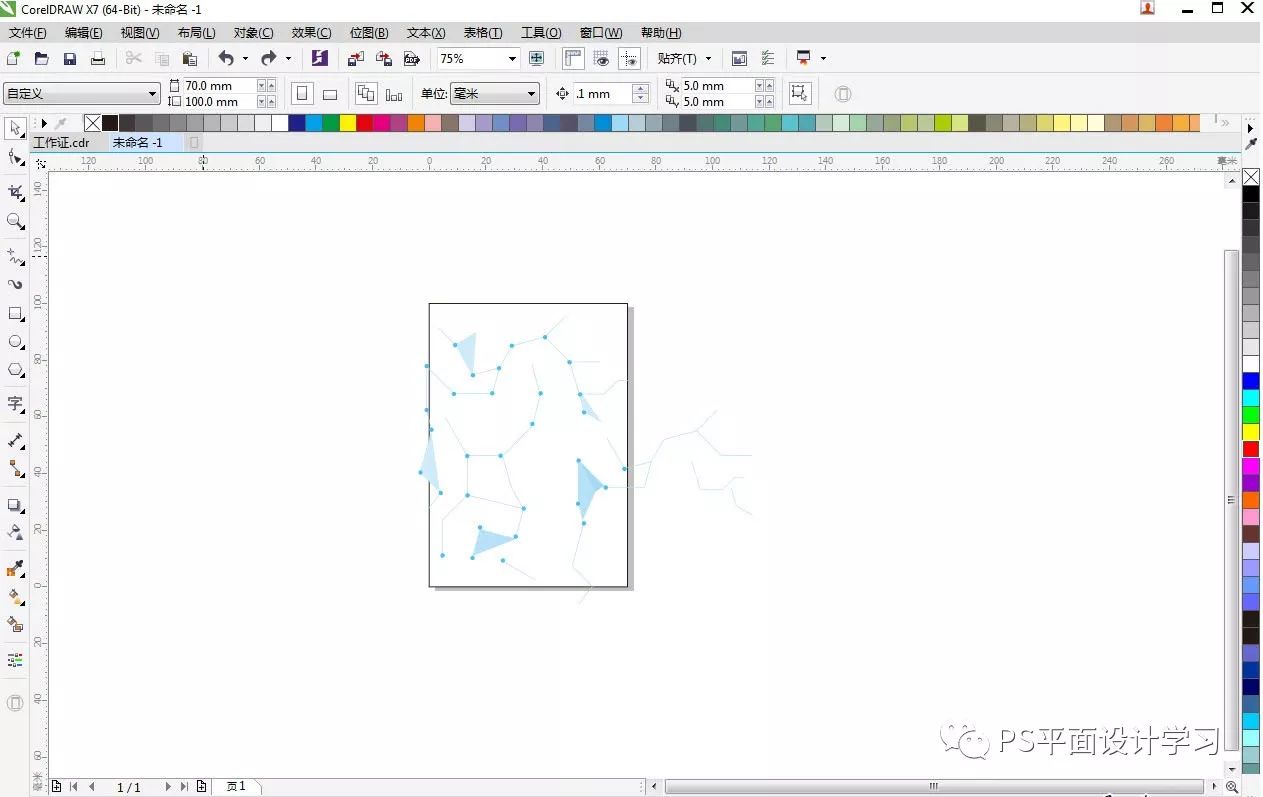
4、填充好了选择倒数第五个透明度工具,选择均匀透明度,然后透明度调整60.然后右键选择powerCliop内部图框进去

5、打上LOGO选择造字工房雅黑字体(如果没有字体,关注时候可以下载字体包),然后转曲,然后按F12键加粗,加粗。
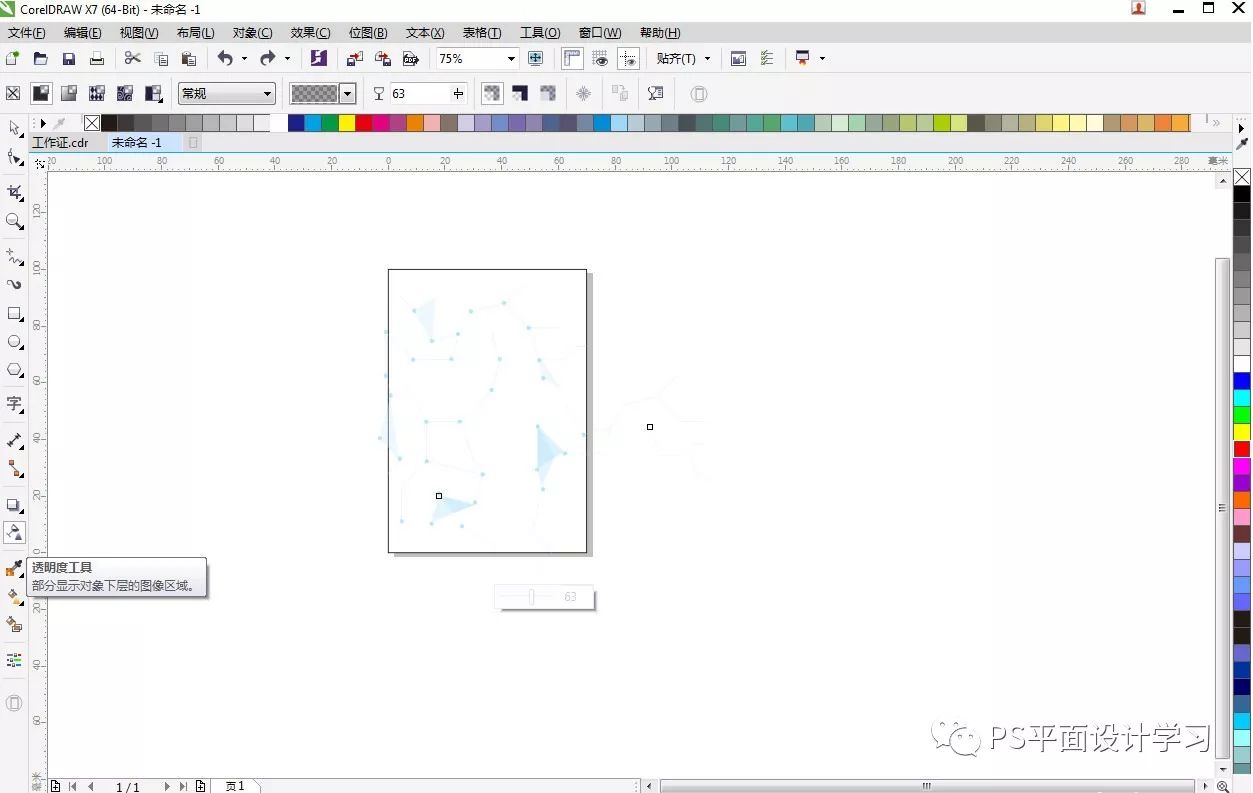
6、然后ctrl+shift+q转对象,然后全部选择合并,填充颜色CMYK:84 39 0 0
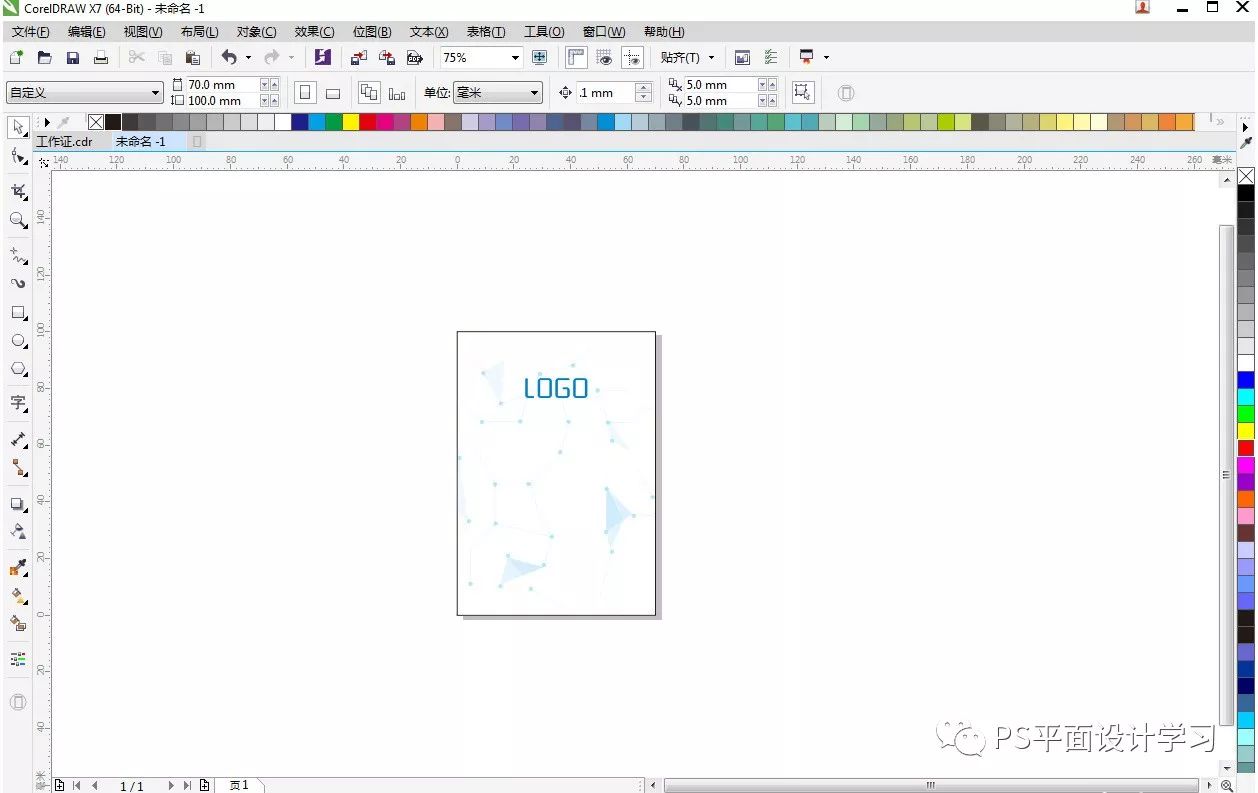
7、选择左边的矩形工具,拉出个矩形,

8、选择矩形然后shiift加选字修剪
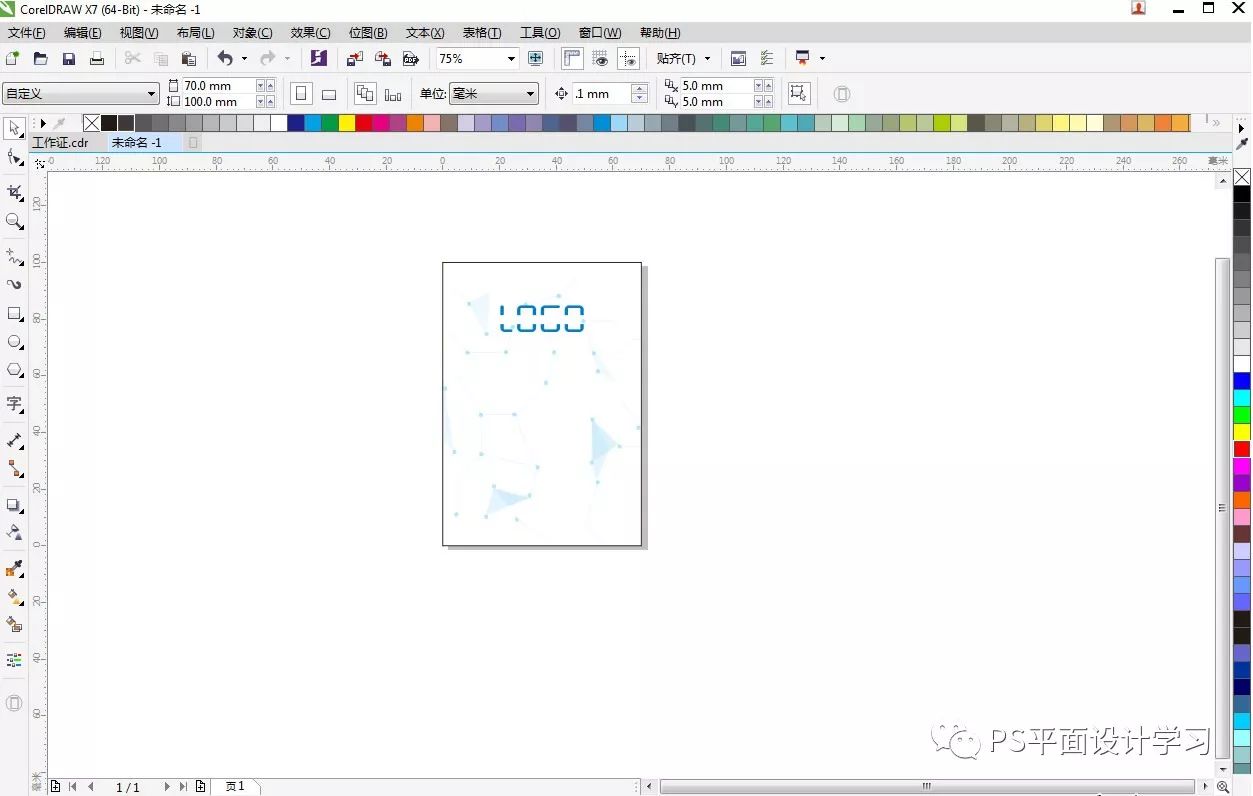
9、把需要的文案design gods 打进去,以及个性工作牌and英文一起打进去,排列得出

10、接下来拉个圆按F12加粗,填充颜色CMYK:47 0 0 0得出如下
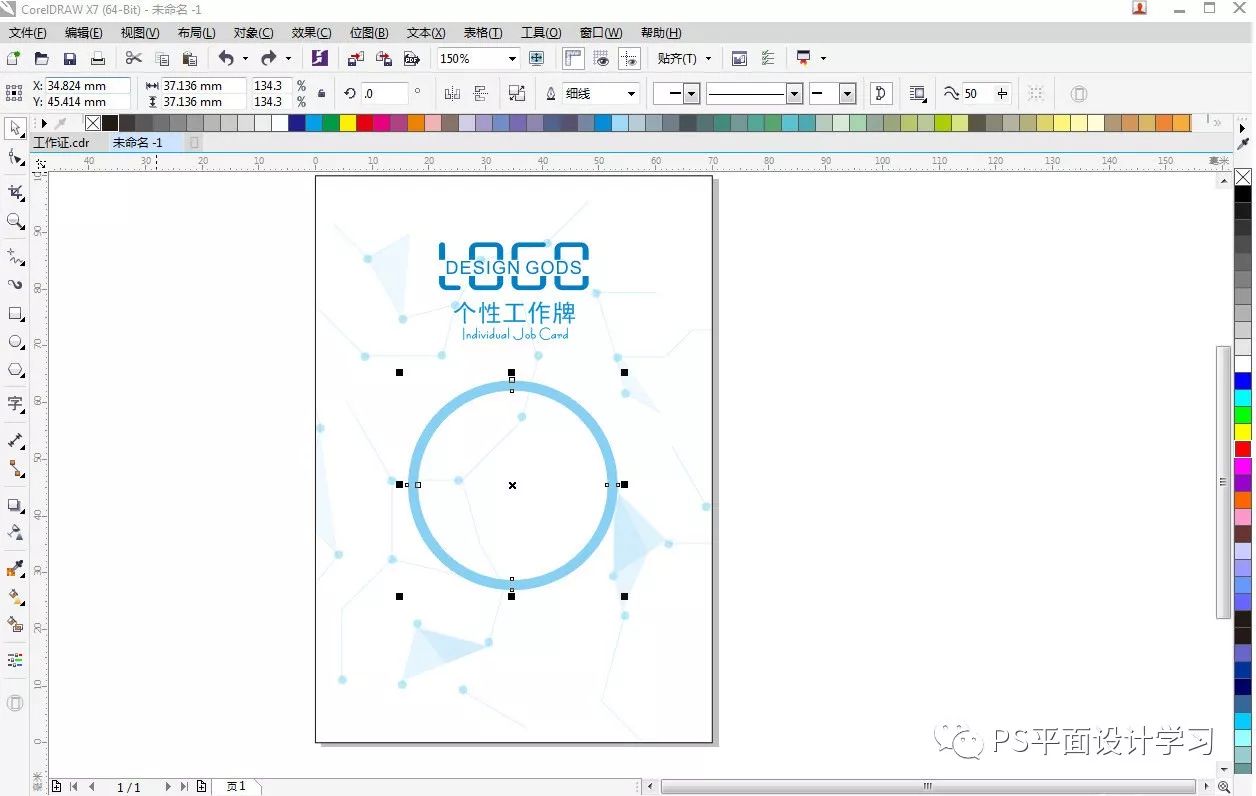
11、把你喜欢的照片放进去,右键选择powerCliop内部图框进去,调整好位置
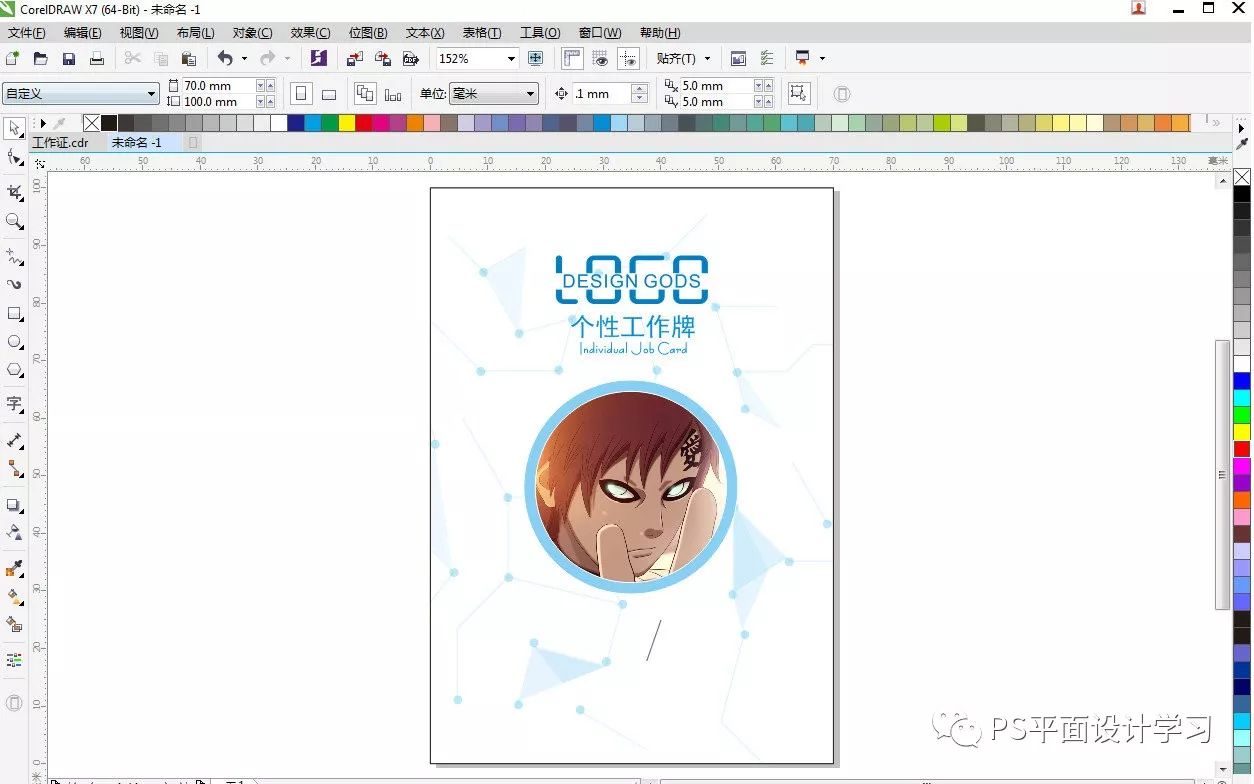
12、接下来把你的大名打上去,以及你的职位,注意(有大有小区分,中间选择线条区分开来得出如下
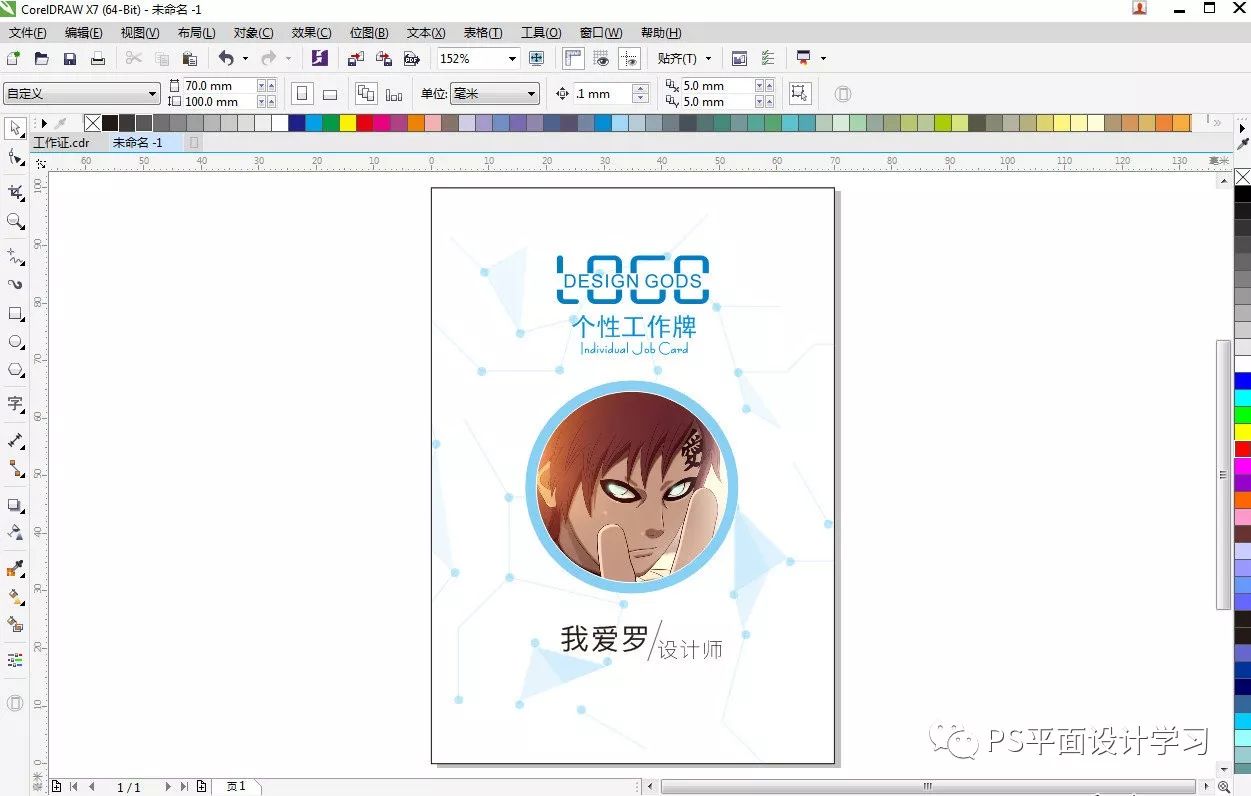
13、中间拉出一条长条矩形,填充颜色,中间画出一条斜线条,选择线条,然后在按shift键+选矩形,然后修剪,把右边的颜色减淡一些,得出

14、把你的工作业务打上去,然后放在最底下,C居中即可如图:
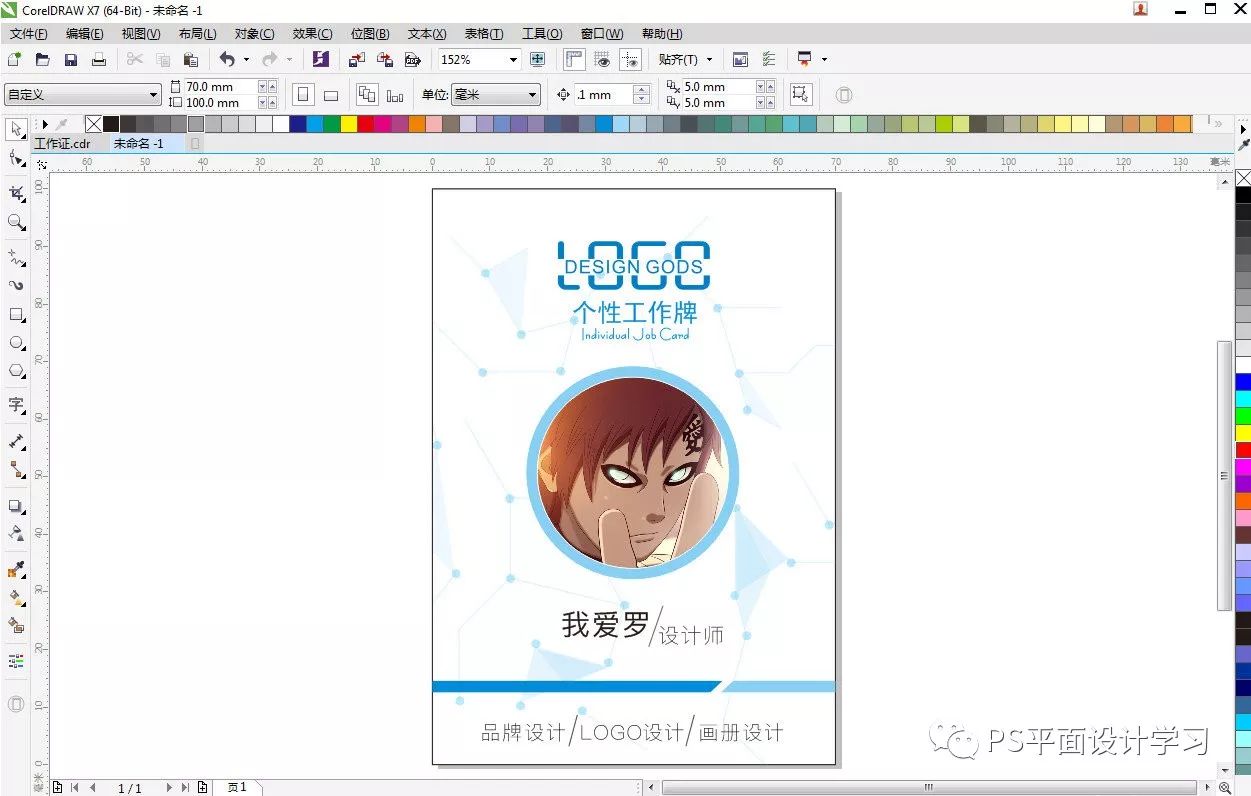
15、在拉出一个矩形把颜色填充100 20 0 0
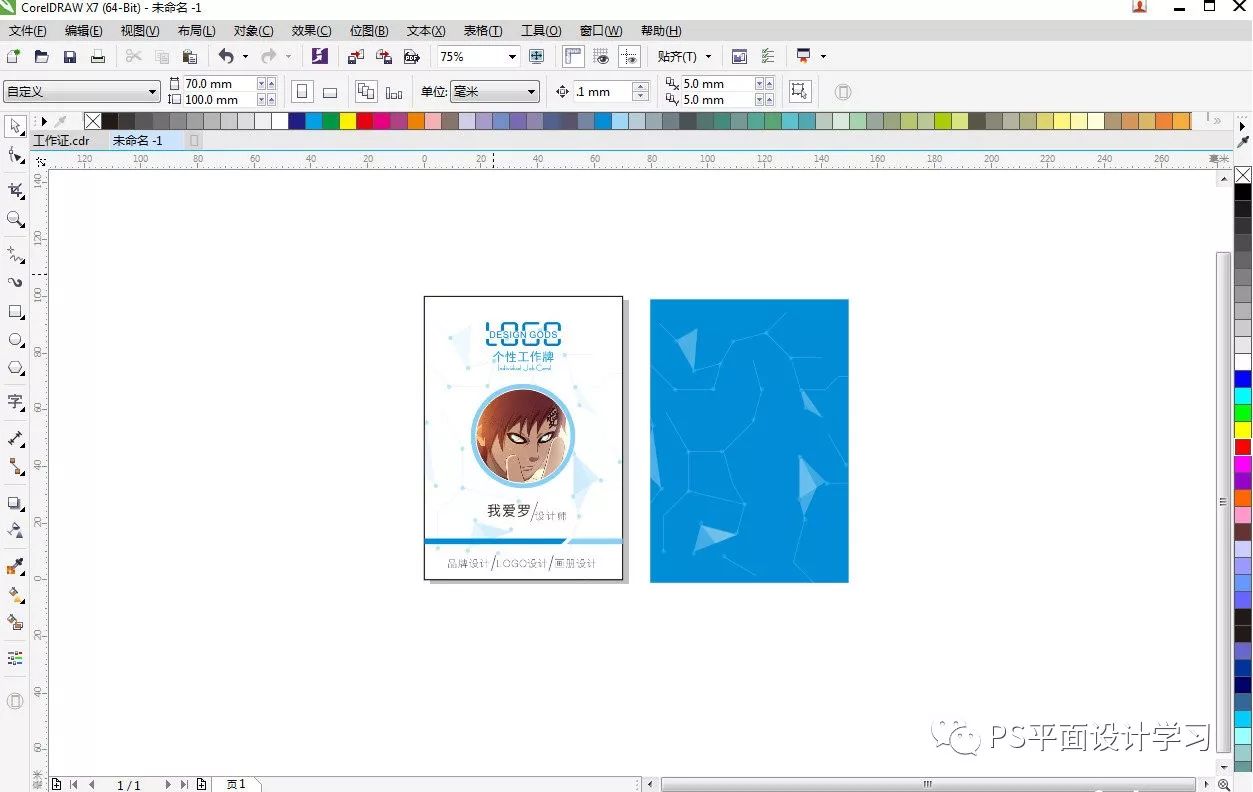
16、打上工作证,在把LOGO那块移动到下面如图

文章为用户上传,仅供非商业浏览。发布者:Lomu,转转请注明出处: https://www.daogebangong.com/articles/detail/Graphic%20Design%20CDR%20Tutorial%20%20Making%20a%20Work%20Permit%20Case%20Tutorial.html

 支付宝扫一扫
支付宝扫一扫 
评论列表(196条)
测试